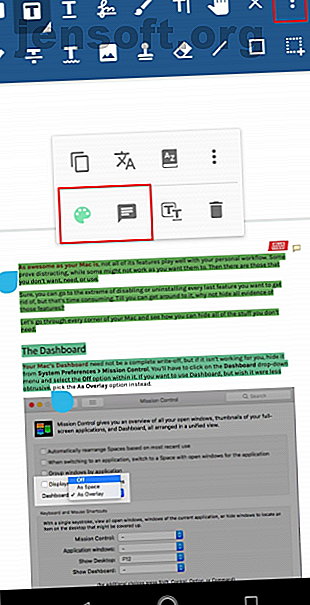
एंड्रॉइड के लिए 5 सर्वश्रेष्ठ पीडीएफ पढ़ना, संपादन, और एनोटेशन ऐप
विज्ञापन
हम सूचना और ज्ञान दोनों के लिए किताबें पढ़ते हैं। यद्यपि दोनों पढ़ने के आवश्यक पहलू हैं, हम उनके बीच अंतर नहीं बता सकते। जब आप एनोटेट करते हैं, तो आपका दिमाग किताब के साथ एक प्रासंगिक संबंध विकसित करता है।
आप तथ्यों, आलोचनाओं और संबंधित दस्तावेजों या वेब लिंक के लिंक शामिल करते हैं। यह सब आपको बेहतर नेविगेशनल संकेत देता है। हम आपको एंड्रॉइड के लिए पांच पीडीएफ रीडर दिखाएंगे, जो आपको पढ़ने के लिए ई-बुक दें और आपको एक बेहतर रीडिंग वातावरण प्रदान करें।
1. Xodo पीडीएफ रीडर और संपादक



Xodo एक सुविधा संपन्न पीडीएफ दर्शक है जो आपको ईबुक पढ़ने, संपादित करने और एनोटेट करने की सुविधा देता है। यह बिल्ट-इन फ़ाइल मैनेजर, क्लाउड स्टोरेज सपोर्ट और ईबुक को एनोटेट करने और वास्तविक समय में उनकी समीक्षा करने के लिए सहयोग टूल के साथ आता है। आप फ़ॉर्म भर सकते हैं और पीडीएफ दस्तावेजों पर हस्ताक्षर कर सकते हैं। एक पीडीएफ पर हस्ताक्षर कैसे करें: इलेक्ट्रॉनिक हस्ताक्षर के लिए सबसे अच्छा उपकरण एक पीडीएफ पर हस्ताक्षर कैसे करें: इलेक्ट्रॉनिक हस्ताक्षर के लिए सर्वश्रेष्ठ उपकरण एक इलेक्ट्रॉनिक रूप से एक पीडीएफ पर हस्ताक्षर करने की आवश्यकता है? अपने पीसी या फोन से पीडीएफ दस्तावेजों पर हस्ताक्षर करने के लिए यहां सबसे अच्छे उपकरण हैं। अधिक पढ़ें । यह नवीनतम एडोब एक्रोबैट विनिर्देशों के साथ भी संगत है, जो एनोटेशन को अन्य पीडीएफ दर्शकों के अनुरूप बनाता है।
नोट्स नोट करें और देखें
हाइलाइट बनाने के लिए, एक्शन बार लाने के लिए अपनी स्क्रीन के केंद्र पर टैप करें। एनोटेशन टूलबार पर टैप करें, फिर हाइलाइटर आइकन। टेक्स्ट को हाइलाइट करने के लिए किसी वाक्य या पैराग्राफ के अंत में अपनी उंगली से मार्कर को खींचें। हाइलाइट का रंग बदलने के लिए, पॉपअप मेनू लाने के लिए टेक्स्ट को टैप और होल्ड करें। रंग, अस्पष्टता या यहां तक कि एनोटेशन प्रकार को बदलने के लिए स्टाइल टैप करें।
यदि आप एक नोट जोड़ना चाहते हैं, तो चयनित पाठ पर टैप करें, फिर टिप्पणी जोड़ने के लिए टिप्पणी नोट पर टैप करें। Xodo कई एनोटेशन टूल का समर्थन करता है जिसमें स्ट्राइकआउट, अंडरलाइन, लिंक, टेक्स्ट और बहुत कुछ शामिल है। आप सेटिंग स्क्रीन में कुछ विकल्प भी सक्षम करना चाह सकते हैं।
हैमबर्गर मेनू टैप करें और कंटिन्युअस एनोटेशन एडिट स्विच को टॉगल करें । एनोटेशन टूलबार अब हैंड टूल के साथ स्वैप नहीं करेगा, जिससे आप पुस्तक को एनोटेट करने पर ध्यान केंद्रित कर सकते हैं। इसके अलावा, नोट एनॉटिनेटेड टेक्स्ट को नोट स्विच पर टॉगल करें। एक नोट जोड़ते समय, चयनित पाठ स्वचालित रूप से एनोटेशन के नोट में कॉपी हो जाता है।
निर्यात नोट्स
एक पूरे अध्याय को चिह्नित करने के बाद, नीचे नेविगेशन बार पर बुकमार्क आइकन लाने के लिए अपनी स्क्रीन के केंद्र पर टैप करें। एनोटेशन टैब पर टैप करें, फिर स्क्रीन के नीचे स्थित एक्सपोर्ट चुनें। एक नया दस्तावेज़ (पीडीएफ) एक नए टैब में खुलेगा, जिसमें एक एनोटेशन का सारांश था जो आपने एक अध्याय में किया था। इस टैब को लंबे समय तक दबाएं और फाइल लोकेशन पर जाने के लिए शो फोल्डर पर टैप करें।
यदि आप उसी PDF को किसी एप्लिकेशन पर देख रहे हैं जो एनोटेशन का समर्थन नहीं करता है, तो आप दस्तावेज़ की एक चपटी प्रतिलिपि को सहेज सकते हैं। ओवरफ़्लो पर टैप करें, फिर Save a Copy> Flattened Copy चुनें । चपटा कॉपी की एनोटेशन अब संपादन योग्य नहीं हैं, लेकिन आप किसी भी पीडीएफ दर्शक में संपादन देख सकते हैं।
डाउनलोड: Xodo पीडीएफ रीडर और संपादक (मुक्त)
2. PSPDFKit द्वारा पीडीएफ दर्शक प्रो



पीडीएफ व्यूअर प्रो एक ऑल-इन-वन ऐप है जो आपको एनोटेट करने, फॉर्म भरने, दस्तावेजों पर हस्ताक्षर करने और उन्हें संपादित करने देता है। यह एक अंतर्निहित फ़ाइल प्रबंधक, क्लाउड स्टोरेज के लिए समर्थन और आपकी टीम के साथ संपादन की समीक्षा करने के लिए सहयोग उपकरण के साथ आता है। ऐप मानकीकृत एडोब विनिर्देशों के अनुसार एनोटेशन लिखता है, इसलिए आप उन्हें किसी भी डिवाइस पर देख सकते हैं।
नोट और निर्यात नोट
वह दस्तावेज़ खोलें जिसे आप एनोटेट करना चाहते हैं। टूलबार पर एनोटेशन एडिट बटन पर टैप करें, फिर टेक्स्ट को चुनने के लिए एक उंगली खींचें। यदि आप एनोटेशन का रंग बदलना चाहते हैं, तो चयनित टेक्स्ट पर टैप करें और टूलबार से एक अलग रंग चुनें।
नोट जोड़ने के लिए, चयनित टेक्स्ट पर टैप करें और टूलबार से टिप्पणी चुनें। आप पाठ एनोटेशन, विभिन्न शैलियों के साथ टिप्पणियां और कॉलआउट एनोटेशन जोड़ सकते हैं। शुक्र है, टूलबार विकल्पों के एक समूह के साथ नहीं जोड़ा जाता है। इसे बड़े करीने से समूहों में वर्गीकृत किया गया है, और आप टूलबार को अन्य स्थानों पर भी खींच सकते हैं।
अपने सभी मार्कअप करने के बाद, टूलबार में शेयर आइकन पर टैप करें और अपने एनोटेशन को साझा करने के लिए एक ऐप चुनें। आप एनोटेशन में एंबेड या फ्लैट कर सकते हैं। जब आप एनोटेशन एम्बेड करते हैं, तो वे अन्य PDF दर्शकों में संपादन योग्य रहते हैं।
आप पीडीएफ का एक विशेष पेज भी साझा कर सकते हैं। और ऐप आपको यह तय करने देता है कि क्या आप एनोटेशन रखना चाहते हैं, उन्हें समतल करें, या उन्हें पूरी तरह से हटा दें।
डाउनलोड: PSPDFKit द्वारा पीडीएफ दर्शक प्रो (नि: शुल्क, उपलब्ध सदस्यता)
3. ezPDF रीडर



ezPDF एम्बेडेड मल्टीमीडिया क्षमताओं वाला एकमात्र एंड्रॉइड पीडीएफ दर्शक है। ऐप में थोड़ा पुराना, स्केओमॉर्फिक इंटरफ़ेस है, और लाल / नारंगी एक्शन बार इंटरफ़ेस को गैर-सहज बनाता है। लेकिन पुराने इंटरफ़ेस के बावजूद, ऐप कई उपयोगी सुविधाओं के साथ आता है। किसी दस्तावेज़ को एनोटेट करना केवल शुरुआत है।
नोट और निर्यात नोट
पीडीएफ देखने के दौरान शीर्ष एक्शन बार हमेशा दिखाई देता है। यह आपको सभी प्रकार के एनोटेशन बनाने की अनुमति देता है - पाठ जोड़ना, टिप्पणी करना, हाइलाइट करना, फाइलों को संलग्न करना, आकार बनाना, और बहुत कुछ। नियंत्रण थोड़ा भ्रमित कर रहे हैं, क्योंकि कुछ विकल्पों में एक पूर्ववत बटन है और अन्य इरेज़र पर निर्भर हैं। शीर्ष पट्टी पर सेटिंग आइकन टैप करें और अव्यवस्था को कम करने के लिए किसी भी विकल्प का उपयोग न करें।
पाठ को हाइलाइट करने के लिए, पाठ के वांछित भाग को चुनने के लिए मार्कर को खींचें और हाइलाइट टैप करें । आपके द्वारा हाइलाइट किए गए पाठ के साथ अधिक करने के लिए, AddAnnot विकल्प पर टैप करें। यहां, आप विभिन्न रंगों के साथ एक नोट जोड़ सकते हैं, एक फ़ाइल या छवि संलग्न कर सकते हैं, एक टेक्स्ट बॉक्स पर लिख सकते हैं, और बहुत कुछ।
आपके द्वारा चिन्हित किए जाने के बाद, एक्शन बार पर एनोटेशन सूची पर टैप करें और उस एनोटेशन प्रकार का चयन करें, जिसे आप प्रदर्शित या निर्यात करना चाहते हैं। फिर ओवरफ्लो मेनू पर टैप करें और एक्सपोर्ट चुनें। फ़ाइल को XFDF, FDF या सादे पाठ के रूप में सहेजें या भेजें। FDF फ़ाइल प्रारूप एडोब विनिर्देशों के साथ संगत है, इसलिए आपको एनोटेशन गायब होने के बारे में चिंता करने की ज़रूरत नहीं है।
Download: ezPDF रीडर फ्री ट्रायल (फ्री 15-डे ट्रायल) | ezPDF रीडर ($ 4)
4. पॉकेटबुक रीडर



पॉकेटबुक रीडर आपकी वर्चुअल लाइब्रेरी है जो आपको एडोब डीआरएम का उपयोग करने वाले पीडीएफ सहित कई प्रारूपों में ईबुक पढ़ने की सुविधा देती है। यह आपको एक अंतर्निहित शब्दकोश के साथ विदेशी भाषाओं में ई-पुस्तकें पढ़ने और अपने पाठ से भाषण समारोह के साथ उन्हें सुनने में सक्षम बनाता है। ऐप में मेटाडेटा का पता लगाने के लिए बारकोड स्कैनर भी शामिल है, और भी बहुत कुछ।
नोट और निर्यात नोट
हाइलाइट बनाने के लिए, मार्कर को किसी वाक्य या पैराग्राफ के अंत तक खींचें। दिखाई देने वाले पॉपअप में, हाइलाइट टैप करें । फिर कलर पिकर बॉक्स से, अपनी पसंद का रंग चुनें। यदि आपने गलत पाठ चिह्नित किया है, तो हाइलाइट किए गए पाठ का चयन करें और हटाएं टैप करें ।
यदि आप एक नोट जोड़ना चाहते हैं, तो हाइलाइट किए गए पाठ का चयन करें और नोट टैप करें । अपना नोट दर्ज करें और सहेजें टैप करें । नोट साइन पेज पर दिखाई देगा। नोट को देखने या संपादित करने के लिए, बस आइकन स्पर्श करें। अपनी इच्छानुसार चिह्नित करने के बाद, रीडिंग मेनू पर जाएं और नोट्स और अध्याय चुनें । यहां रीडिंग मेनू के निचले भाग में, निर्यात विकल्प पर टैप करें।
नोट पॉकेटबुक फ़ोल्डर में HTML फ़ाइल के रूप में सहेजता है। दूसरों की तुलना में यह ऐप क्या विशिष्ट बनाता है, यह इसकी प्राकृतिक रीडिंग सेटिंग्स है। किसी भी समय, अपनी स्क्रीन के केंद्र पर एक रेडियल मेनू को जगाने के लिए टैप करें। आप चमक को समायोजित कर सकते हैं, पृष्ठ प्रदर्शन मोड, ज़ूम सेटिंग्स और यहां तक कि थकाऊ विकल्पों के माध्यम से जाने के बिना एक हाइलाइट भी बना सकते हैं।
डाउनलोड: पॉकेटबुक रीडर (फ्री)
5. चंद्रमा + पाठक



मून + रीडर एक अभिनव ऐप है जो आपको आपके स्क्रीन अनुभव पर पूर्ण नियंत्रण देने के लिए डिज़ाइन किया गया है। आप स्क्रीन की चमक को ठीक कर सकते हैं और दिन और रात मोड के बीच आसानी से स्विच करने के लिए स्क्रीन पर टैप कर सकते हैं।
पीडीएफ विकल्पों में, आप दृश्य गुणवत्ता को बदल सकते हैं, रेंडर गुणवत्ता को बढ़ा या घटा सकते हैं, और नीचे बार पर थंबनेल पूर्वावलोकन सक्षम कर सकते हैं। दृश्य विकल्पों में, आप फ़ॉन्ट प्रकार, आकार, संरेखण, रिक्ति और बहुत कुछ सेट कर सकते हैं।
नोट और निर्यात नोट
इस ऐप पर पीडीएफ पढ़ते समय सबसे अच्छा अनुभव होने के लिए, आपको विशिष्ट विकल्पों को ट्वीक करना होगा। अतिप्रवाह मेनू> पीडीएफ विकल्प टैप करें और उच्च के रूप में रेंडर गुणवत्ता के साथ कंटीन्यूअस व्यू मोड चुनें। यदि आप जो पीडीएफ पढ़ रहे हैं उसकी गुणवत्ता को कम पर सेट करें जिसमें बहुत सारी छवियां हैं।
एक हाइलाइट बनाने के लिए, नीले मार्कर को एक वाक्य या पैराग्राफ के अंत में खींचें। दिखाई देने वाले पॉपअप में, हाइलाइट टैप करें । आप अलग-अलग रंगों के साथ टेक्स्ट या स्ट्राइकथ्रू पाठ को भी रेखांकित कर सकते हैं। रंग बीनने वाले बॉक्स से, उस रंग का चयन करें जिसके साथ आप हाइलाइट करना चाहते हैं। चयनित पाठ पर टिप्पणी जोड़ने के लिए नोट पर टैप करें।
जब आप सहेजें पर टैप करते हैं, तो टेक्स्ट पर एक चिपचिपा नोट दिखाई देगा। मार्किंग करने के बाद, बुकमार्क बटन पर टैप करें, फिर साझा करें, और TXT या HTML के रूप में नोट्स और हाइलाइट निर्यात करने के लिए चुनें। याद रखें कि स्कैन किए गए PDF किसी भी मार्कअप का समर्थन नहीं करते हैं। आपके पास एकमात्र विकल्प छवि पर ओसीआर का उपयोग करना है। 3 सर्वश्रेष्ठ मुफ्त ओसीआर उपकरण आपकी फ़ाइलों को वापस करने के लिए संपादन योग्य दस्तावेजों में परिवर्तित हो गए हैं 3 सर्वश्रेष्ठ मुफ्त ओसीआर उपकरण आपकी फ़ाइलों में परिवर्तित करने के लिए संपादन योग्य दस्तावेज़ों में ऑप्टिकल कैरेक्टर मान्यता (ओसीआर) सॉफ्टवेयर मुद्रित दस्तावेजों को बदल देता है। मशीन-पठनीय पाठ में। यहां हम आपको सबसे अच्छा मुफ्त ओसीआर उपकरण दिखाते हैं और वे कैसे काम करते हैं। अधिक पढ़ें, लेकिन फिर भी, मार्कअप काम कर सकते हैं या नहीं।
डाउनलोड करें: मून + रीडर (फ्री) | मून + रीडर प्रो ($ 5)
आप EPUBs को एनोटेट भी कर सकते हैं
जब आप केवल सूचना का उपभोग करते हैं तो गंभीर रूप से सोचना मुश्किल है। गहन कार्य के लिए आपको सरल संदर्भ से आगे सोचने की आवश्यकता है। ज्ञान-आधारित मानसिकता विकसित करने के लिए एनोटेशन बनाना आपका पहला कदम है क्योंकि आप विभिन्न विचारों के साथ संबंध स्थापित करना शुरू करते हैं।
यहां चर्चा की गई एंड्रॉइड पीडीएफ ऐप आपको बेहतर पाठक और विचारक बनने में मदद करेंगे। लेकिन आप EPUB फ़ाइलों को भी एनोटेट कर सकते हैं। कुछ बेहतरीन EPUB रीडर ऐप आपको एनोटेट करने और बेहतर नोट्स लेने की सुविधा देते हैं। यदि यह आपकी रुचि है, तो अद्भुत एनोटेशन सुविधाओं के साथ सर्वश्रेष्ठ एंड्रॉइड ईबुक रीडर ऐप देखें। 6 एनोटेशन रीडर एप्स के साथ शानदार एनोटेशन फीचर्स 6 एंड्रॉइड ईबुक रीडर एप्स के साथ ग्रेट एनोटेशन फीचर्स एंड्रॉइड के लिए एक ईबुक रीडर एप चाहते हैं? आपके पास चुनने के लिए हमारे पास कई बेहतरीन विकल्प हैं। अधिक पढ़ें ।
इसके बारे में अधिक जानें: Android ऐप्स, Ebooks, नोट-टेकिंग ऐप्स, PDF, PDF Editor

